Napraw kod błędu aktualizacji Windows 10 x80240439
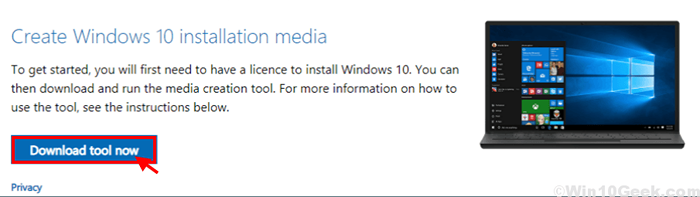
- 4332
- 87
- Pani Janina Cieśla
Niektórzy użytkownicy systemu Windows 10 stoją w obliczu błędu podczas podwyższania się systemu Windows 10 na swoim urządzeniu. Proces instalacji zatrzymuje się na urządzeniu dotkniętego użytkownika za pomocą kodu błędu-x80240439. Teraz, jeśli masz ten sam problem na swoim komputerze, nie martw się. Po prostu postępuj zgodnie z tymi łatwymi poprawkami, a będziesz mógł zaktualizować system Windows 10 bez tego błędu. Ale przed przejściem wypróbuj te wstępne obejścia, aby rozwiązać problem przy minimalnych wysiłkach.
Wstępne obejścia-
1. Uruchom ponownie Twoje urządzenie. Czasami potrzebny jest restart, aby proces instalacji został zakończony.2. Wyłącz antywirus i zaporę ogniową tymczasowo na urządzeniu, a następnie spróbuj zaktualizować urządzenie.
Jeśli któraś z tej poprawki nie uda się dla ciebie ujść, idź po te poprawki-
Spis treści
- Fix-1 pusty folder dystrybucji oprogramowania-
- Fix-2 Użyj problemu z panelem sterowania z panelem sterowania-
- FIX-3 Rozwiązywanie problemów z systemem Windows z Ustawienia Windows-
- Fix- 4 Windows Update Cache Resetuj-
- FIX-5 Użyj narzędzia do tworzenia multimediów Windows-
Fix-1 pusty folder dystrybucji oprogramowania-
1. Początkowo kliknij po polu wyszukiwania i zacznij pisać „CMD".
2. Następnie, Kliknij prawym przyciskiem myszy na "Wiersz polecenia”, A następnie kliknij„Uruchom jako administrator".
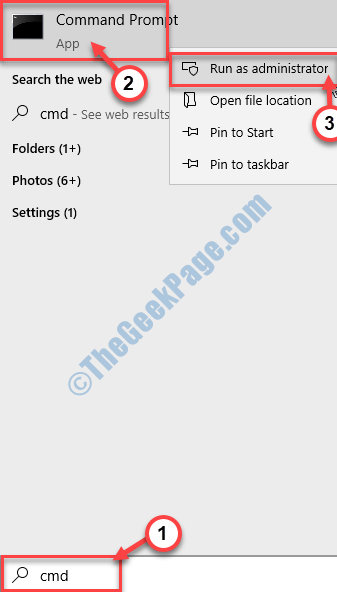
3. Teraz, kopiuj i wklej Te polecenia jeden po drugim Wiersz polecenia okno i uderzyć Wchodzić za każdym razem, aby wykonać każdy z nich.
Polecenia te tymczasowo zatrzymają niektóre z twoich procesów.
Zminimalizować Wiersz polecenia okno.
Stop netto Wuauserv Net Stop Cryptsvc Net Stop bity netto Stop Msiserver
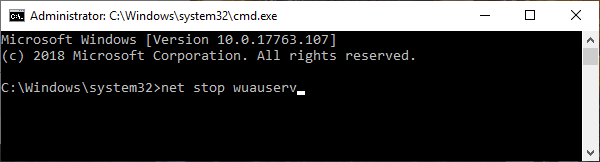
4. Teraz naciśnij Klucz Windows+R do uruchomienia biegu. Kopiuj I pasta ta linia i uderzenie Wchodzić.
C: \ Windows \ SoftWedistribution \ Pobierz
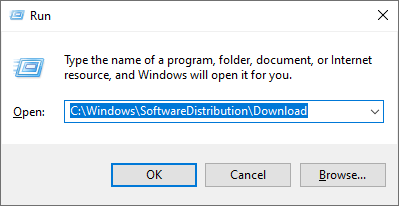
5. Pusty folder.
6. Teraz zmaksymalizuj Wiersz polecenia ponownie i Kopiuj I pasta te polecenia jeden po drugim i uderzają Wchodzić po każdym z nich.
Start netto Wuauserv Net Start Cryptsvc Bits Net Start START MSISERVER
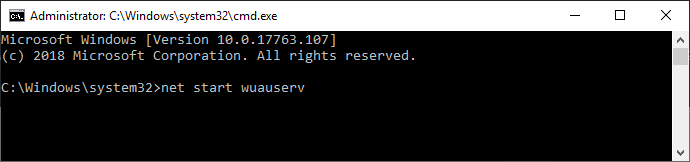
Zamknąć Wiersz polecenia okno. Ponowne uruchomienie Twój komputer. Po ponownym uruchomieniu spróbuj zaktualizować komputer. Powinieneś być w stanie zaktualizować komputer bez żadnych dalszych błędów.
Jeśli nadal masz ten sam problem, idź na następną poprawkę.
Fix-2 Użyj problemu z panelem sterowania z panelem sterowania-
Możesz pobrać narzędzia do rozwiązywania problemów z systemem Windows Update z oficjalnego forum Microsoft i uruchomić go na komputerze. Postępuj zgodnie z tymi łatwymi krokami-
1. Pobierz narzędzie do rozwiązywania problemów z aktualizacją systemu Windows.
2. Teraz, podwójne kliknięcie NA "WU10„Aby to otworzyć.

2. Teraz kliknij „Następny”W oknie narzędzie do rozwiązywania problemów.
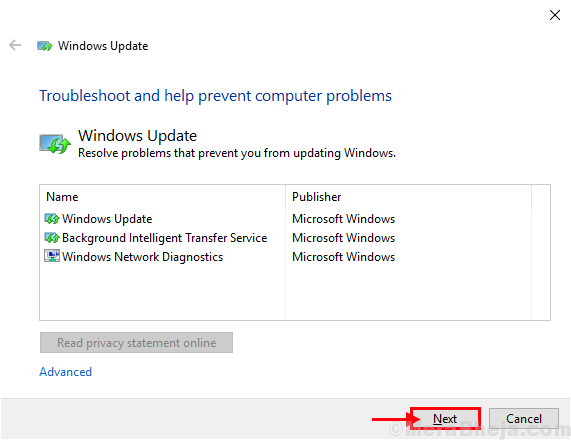
3. Teraz ten proces zajmie trochę czasu, ponieważ Windows wykryje jakikolwiek problem z oczekującą aktualizacją.
4. Teraz kliknij „Następny„Aby zastosować poprawkę.
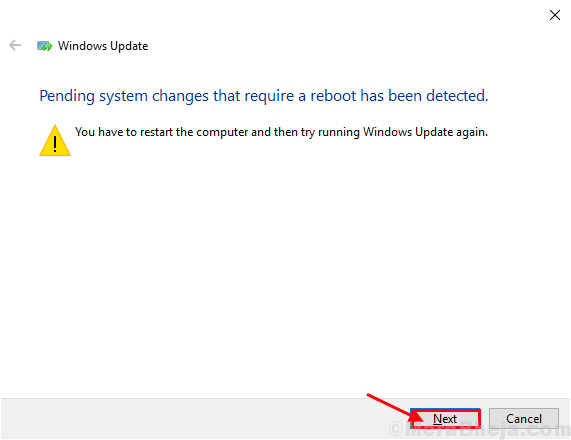
Uruchom ponownie ten system.
Jak ty ponowne uruchomienie Twój komputer, Windows Update Problemy narzędzie do rozwiązywania problemów naprawi problem.
Twój problem należy rozwiązać.
FIX-3 Rozwiązywanie problemów z systemem Windows z Ustawienia Windows-
1. Naciskać Klucz z systemem Windows+S i zacznij pisać „Rozwiąż ustawienia".
2. Kiedy zobaczysz to termin 'Rozwiąż ustawienia„Pojawił się w polu wyszukiwania, kliknij„Rozwiąż ustawienia".
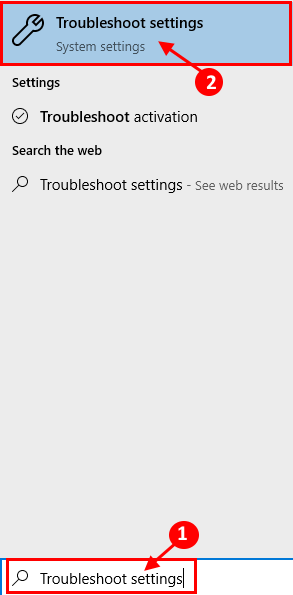
2. Teraz po prawej stronie twojego Ustawienia okno, przewiń w dół, aby znaleźć Wstań i uruchom Sekcja.
3. Kliknij na "Aktualizacja systemu Windows„Opcja rozwiązywania problemów, a następnie kliknij„Uruchom narzędzie do rozwiązywania problemów".
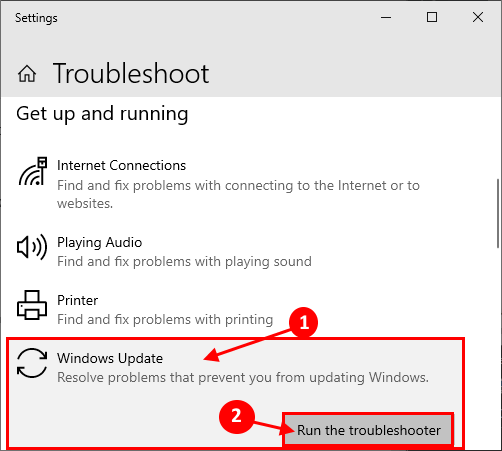
3. Postępuj zgodnie z instrukcjami na ekranie i pozwól, aby Windows Update TrovelSher ukończyła proces.
4. Ponowne uruchomienie Twój komputer.
Po ponownym uruchomieniu komputera spróbuj zaktualizować aktualizację systemu Windows. Jeśli nadal napotykasz komunikat o błędzie, przejdź do następnej poprawki.
Fix- 4 Windows Update Cache Resetuj-
Resetowanie Aktualizacja systemu Windows pamięć podręczna powinna rozwiązać problem na komputerze może rozwiązać problem na komputerze.
1 - Wyszukaj CMD W oko wyszukiwania systemu Windows. Prawidłowy Kliknij i wybierz uruchomić Jak administrator
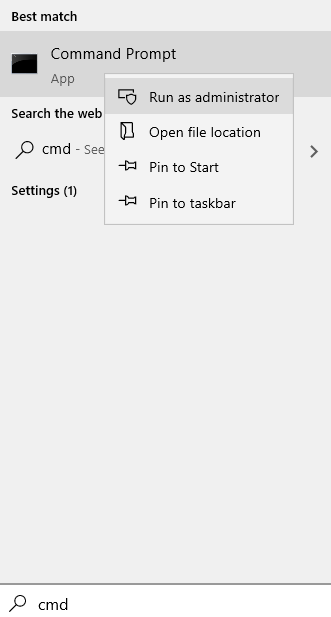
2 - Typ WSRESET W oknie wierszu polecenia i naciśnij Wchodzić klucz
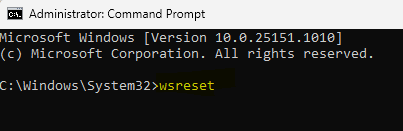
Następnie spróbuj ponownie zaktualizować system Windows 10.
FIX-5 Użyj narzędzia do tworzenia multimediów Windows-
Możesz użyć Windows Media Creation Tool (MCT) do aktualizacji systemu Windows 10.
1. Początkowo kliknij MediaCreationTool1903.exe.
2. Teraz, podwójne kliknięcie „„MediaCreationTool1903„Aby to uruchomić.
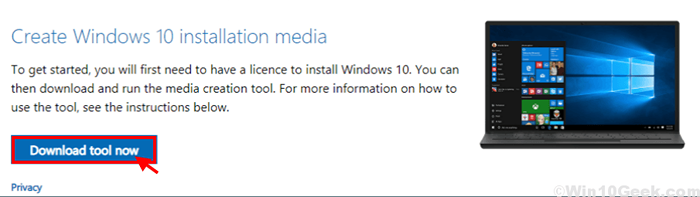
3. Aby zaakceptować warunki Microsoft do korzystania z oprogramowania, kliknij „Zaakceptować".
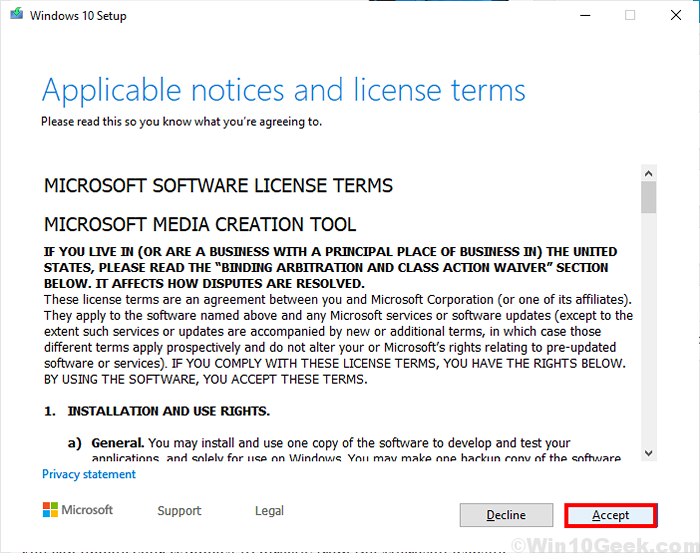
4. Teraz wybierz „Uaktualnij ten komputer teraz".
5. Następnie kliknij „Następny„Aby rozpocząć proces podwyższania się.
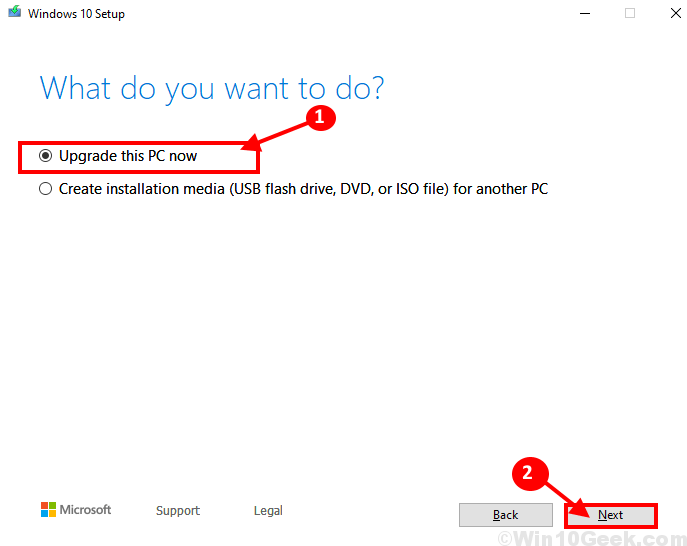
Powinieneś był przejść przez proces aktualizacji bez żadnego błędu.Idź do następnej poprawki, jeśli proces aktualizacji nadal wyświetla kod błędu- x80240439.
- « Fix Windows nie mógł dokonać żądanych zmian w systemie Windows 10 /11
- Jak wstawić znaki specjalne w systemie Windows 10 »

